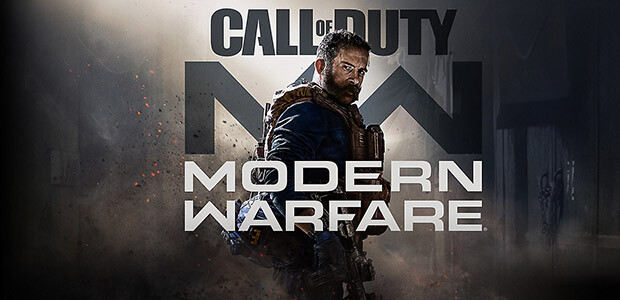Solution - message d'erreur Serveur Déconnecté - Call of Duty: Modern Warfare

Assurez-vous d'être bien connecté, idéalement en Ethernet, et de ne pas utiliser de VPN ou d'adaptateur réseau.
Changer le NAT de ta box Internet en "NAT: strict".
Passer sur le réseau wi-fi de votre box, et en enlèvent le câble Ethernet
vérifiez que votre box Internet n'est pas en mode routeur. Si oui modifiez-le ou passez le routeur en mode bridge.
Si cela ne fonctionne pas :
Ouvrir la fenêtre exécuter de Windows (touche Windows + R)
Entre "ipconfig /flushdns" et fais OK.
Entre "ipconfig /registerdns" et fais OK.
Entre "ipconfig /release" et fais OK.
Entre "ipconfig /renew" et fais OK.
Entre "netsh winsock reset" et fais OK.
Redémarre ton PC.
Si le problème persiste, même après avoir essayé les étapes ci-dessus, supprimez le cache des fichiers de BattleNet :
- Fermez les processus Blizzard.
- Appuyez sur les touches Ctrl + Maj + Échap pour ouvrir le gestionnaire de tâche.
- Cliquez sur l’onglet Processus.
- Sélectionnez les processus Agent, Battle.net, et de jeux, puis cliquez sur Fin de tâche.
- Rendez-vous dans le dossier Battle.net :
- Appuyez sur les touches Windows + R pour ouvrir la fenêtre Exécuter.
- Saisissez l’adresse suivante dans le champ Ouvrir et appuyez sur Entrée :
- Windows 7 / Windows 8 / Windows 10 : C:/ProgramData
- Supprimez le dossier Battle.net.
- Lancez Battle.net et mettez le jeu à jour pour voir si le problème persiste.
Si le problème persiste, il peut venir d’un autre programme. Redémarrez votre ordinateur et supprimez à nouveau le dossier Battle.net.
Remarque : il se peut que Battle.net oublie l’emplacement d’un jeu à la suite de ces manipulations. S’il ne parvient pas à les trouver, vous verrez le bouton Installer à la place de Jouer. Pour trouver le dossier d’installation, cliquez sur Localiser ce jeu ou lancez le client du jeu directement.